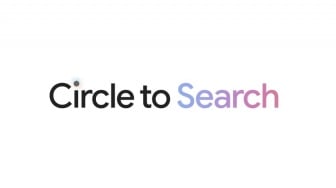Suara.com - AirDrop adalah fitur yang aman dan cepat untuk mentransfer file antara pengguna dan orang lain di perangkat iOS. Namun, untuk memastikan pengguna tidak menginstal file yang tidak diinginkan secara tidak sengaja ke perangkat iOS, sebaiknya tetap matikan AirDrop kecuali pengguna membutuhkannya.
Berikut ini cara mematikan AirDrop di perangkat iOS:
Cara mematikan AirDrop di iPhone dan iPad
Proses mematikan AirDrop di iPhone dan iPad sama, namun ada dua cara berbeda untuk melakukannya yaitu melalui Control Center atau Setting. Menggunakan Control Center lebih cepat.
- Pertama, gesek ke bawah dari sudut kanan atas layar untuk membuka Control Center.
- Ketuk dan tahan ubin Network Settings (judul kiri atas dengan Mode Pesawat, Bluetooth, dan lainnya). Ubin akan diperluas untuk menampilkan lebih banyak opsi.
- Ketuk dan tahan ikon AirDrop.
- Pilih opsi Receiving Off. AirDrop sekarang akan dimatikan di perangkat.
Jika pengguna ingin mematikan AirDrop melalui Settings, berikut ini langkah-langkahnya:
- Buka Settings di iPad atau iPhone.
- Klik opsi General > AirDrop > Receiving Off
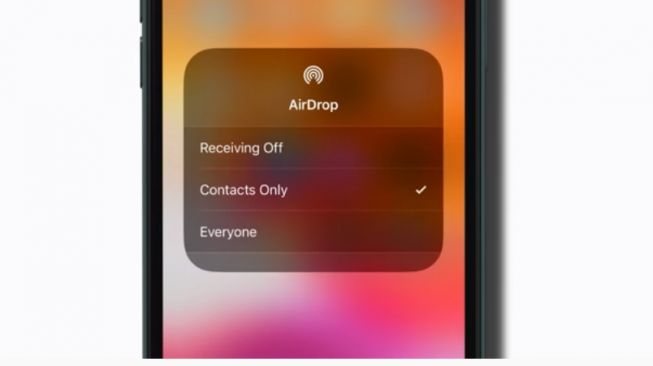
Cara mematikan AirDrop di Mac
Mirip dengan perangkat iOS, ada dua cara utama untuk mematikan AirDrop di Mac, yaitu melalui Control Center atau Finder.
Jika ingin menggunakan Control Center, ikuti langkah-langkah di bawah ini:
- Klik ikon Control Center di sudut kanan atas bilah menu untuk membuka Control Center.
- Klik AirDrop.
- Klik tombol untuk mematikan AirDrop (ikon akan berubah dari biru menjadi abu-abu).
Sementara itu, untuk mematikan AirDrop melalui Finder, ikuti langkah-langkah di bawah ini:
Baca Juga: 5 Fitur Tersembunyi iOS 17
- Buka Finder.
- Pilih AirDrop dari sidebar.
- Klik opsi Allow me to be discovered by dan pilih No One.
Cara membatasi AirDrop